เมื่อเล่นเกม AAA ระดับพรีเมี่ยมเช่น *Call of Duty *แฟน ๆ คาดหวังว่าจะได้ประสิทธิภาพที่ดีที่สุด อย่างไรก็ตาม * กราฟิก Black Ops 6 * สามารถปรากฏ subpar ในบางครั้งส่งผลกระทบต่อการแช่และทำให้ยากที่จะเห็นเป้าหมาย ถ้า * Call of Duty: Black Ops 6 * ดูเป็นเม็ดเล็กและพร่ามัวสำหรับคุณนี่คือวิธีการแก้ไข
สารบัญ
ทำไม Black Ops 6 ถึงดูเป็นเม็ดเล็กและเบลอ? คำตอบที่จะปิดเบลอใน Call of Duty: Black Ops 6 เพื่อลดธัญพืชและปรับปรุงความชัดเจนใน Black Ops 6 วิธีเพื่อปรับปรุงรายละเอียดภาพและพื้นผิวสีดำสีดำ
ทำไม Black Ops 6 ถึงดูเป็นเม็ดเล็กและเบลอ? ตอบ
หาก Black Ops 6 ปรากฏตัวเป็นเม็ดเล็กและเบลอในการตั้งค่าของคุณแม้ว่าหลังจากปรับการตั้งค่าฮาร์ดแวร์เช่นการทำให้มั่นใจว่าเอาต์พุตคอนโซลของคุณที่ความละเอียดสูงสุดของคุณสามารถจัดการได้ แม้ว่าคุณเคยปรับการตั้งค่าเหล่านี้ก่อนหน้านี้การอัปเดตสามารถรีเซ็ตเป็นค่าเริ่มต้นได้ การตั้งค่าที่มีผลโดยตรงต่อคุณภาพของภาพจะพบได้ภายในการตั้งค่ากราฟิกภายใต้แท็บหน้าจอคุณภาพและมุมมอง ในแท็บคุณภาพคุณจะพบการตั้งค่าคีย์เพื่อปรับแต่งเพื่อปรับปรุงรูปลักษณ์ของ Black Ops 6
วิธีปิดเบลอใน Call of Duty: Black Ops 6
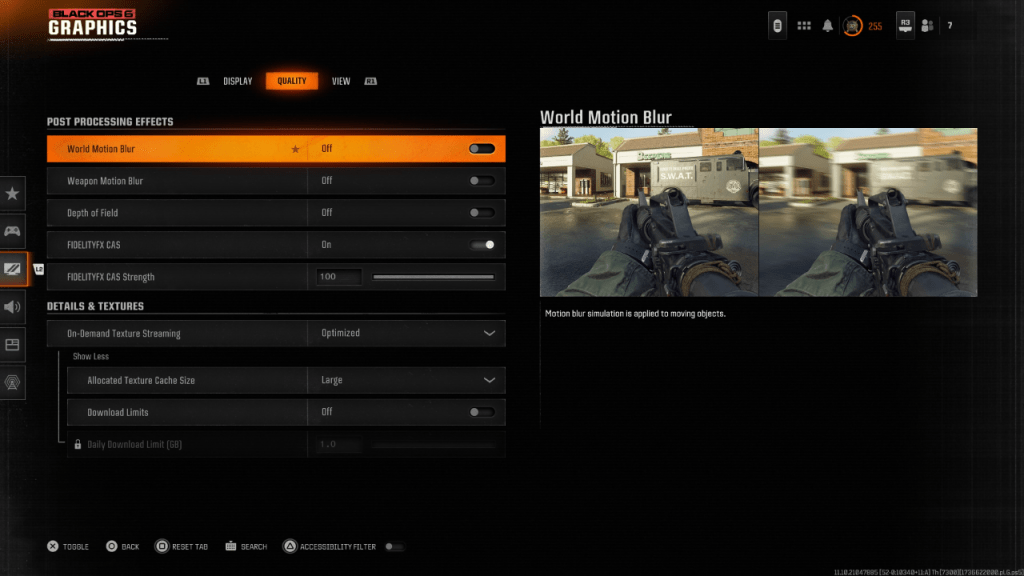 เกมหลายเกมเลือกใช้ประสบการณ์ภาพยนตร์มากขึ้นโดยรวมถึงการเคลื่อนไหวเบลอและความลึกของสนามซึ่งจำลองเอฟเฟกต์ที่เห็นในเลนส์กล้องเพื่อให้มีลักษณะคล้ายฟิล์ม ในขณะที่สิ่งเหล่านี้สามารถเพิ่มการแช่ในเกมที่ขับเคลื่อนด้วยการเล่าเรื่องมากขึ้นพวกเขาสามารถเพิ่มความเบลอที่ไม่พึงประสงค์ในชื่อการแข่งขันที่รวดเร็วเช่น Call of Duty: Black Ops 6 ทำให้มันท้าทายที่จะมุ่งเน้นไปที่เป้าหมาย
เกมหลายเกมเลือกใช้ประสบการณ์ภาพยนตร์มากขึ้นโดยรวมถึงการเคลื่อนไหวเบลอและความลึกของสนามซึ่งจำลองเอฟเฟกต์ที่เห็นในเลนส์กล้องเพื่อให้มีลักษณะคล้ายฟิล์ม ในขณะที่สิ่งเหล่านี้สามารถเพิ่มการแช่ในเกมที่ขับเคลื่อนด้วยการเล่าเรื่องมากขึ้นพวกเขาสามารถเพิ่มความเบลอที่ไม่พึงประสงค์ในชื่อการแข่งขันที่รวดเร็วเช่น Call of Duty: Black Ops 6 ทำให้มันท้าทายที่จะมุ่งเน้นไปที่เป้าหมาย
เพื่อปิดการใช้งานเอฟเฟกต์เหล่านี้ให้ทำตามขั้นตอนเหล่านี้:
- นำทางไปยังการตั้งค่ากราฟิกและเลือกแท็บคุณภาพ
- เลื่อนไปที่เอฟเฟกต์การประมวลผลโพสต์
- ปิดการเคลื่อนไหวของโลกเบลอ
- ปิดการเคลื่อนไหวของอาวุธเบลอ
- ปิดความลึกของสนาม
วิธีลดธัญพืชและปรับปรุงความชัดเจนใน Black Ops 6
หลังจากปรับการตั้งค่าเบลอหาก Black Ops 6 ยังคงดูแกมมาและความสว่างของคุณอาจไม่สามารถปรับเทียบได้อย่างถูกต้อง ไปที่แท็บจอแสดงผลในการตั้งค่ากราฟิก Black Ops 6 เลือกแกมม่า/ความสว่างและปรับแถบเลื่อนจนโลโก้ Call of Duty ในแผงกลางแทบจะมองไม่เห็น การตั้งค่า 50 มักใช้งานได้ดี แต่คุณอาจต้องปรับแต่งตามการแสดงผลเฉพาะของคุณ
ถัดไปในแท็บคุณภาพให้แน่ใจว่า FidelityFX CAS เปิดอยู่ สิ่งนี้เปิดใช้งาน AMD FidelityFX ความคมชัดการปรับความคมชัดเพิ่มความคมชัดของฉากใน Black Ops 6 การตั้งค่าความแข็งแรงเริ่มต้นคือ 50/100 แต่การเพิ่มเป็น 100 สามารถเพิ่มความคมชัดขึ้นได้หากจำเป็น หากการปรับเปลี่ยนเหล่านี้ไม่สามารถแก้ไขปัญหาได้อย่างสมบูรณ์การสตรีมพื้นผิวตามความต้องการอาจเป็นสาเหตุพื้นฐาน
วิธีปรับปรุงรายละเอียดภาพและพื้นผิวของ Black Ops 6
 ในการจัดการขนาดไฟล์ขนาดใหญ่ของเกม Call of Duty ล่าสุด Black Ops 6 ใช้การสตรีมพื้นผิวตามความต้องการซึ่งดาวน์โหลดพื้นผิวในขณะที่คุณเล่นแทนที่จะจัดเก็บไว้ในพื้นที่ ในขณะที่สิ่งนี้ช่วยประหยัดพื้นที่เก็บข้อมูล แต่ก็สามารถลดคุณภาพของภาพได้
ในการจัดการขนาดไฟล์ขนาดใหญ่ของเกม Call of Duty ล่าสุด Black Ops 6 ใช้การสตรีมพื้นผิวตามความต้องการซึ่งดาวน์โหลดพื้นผิวในขณะที่คุณเล่นแทนที่จะจัดเก็บไว้ในพื้นที่ ในขณะที่สิ่งนี้ช่วยประหยัดพื้นที่เก็บข้อมูล แต่ก็สามารถลดคุณภาพของภาพได้
ในการเพิ่มประสิทธิภาพคุณภาพของภาพให้ไปที่การตั้งค่ารายละเอียดและพื้นผิวภายในแท็บคุณภาพของการตั้งค่ากราฟิก Black Ops 6 ตั้งค่าการสตรีมพื้นผิวตามความต้องการเพื่อเพิ่มประสิทธิภาพเพื่อดาวน์โหลดพื้นผิวที่มีคุณภาพสูงกว่า คลิก "แสดงเพิ่มเติม" เพื่อเข้าถึงตัวเลือกเพิ่มเติมจากนั้นตั้งค่าขนาดแคชพื้นผิวที่จัดสรรเป็นขนาดใหญ่ สิ่งนี้จะใช้พื้นที่เก็บข้อมูลมากขึ้น แต่อนุญาตให้ดาวน์โหลดพื้นผิวเพิ่มเติมได้ในครั้งเดียว หากบริการอินเทอร์เน็ตของคุณไม่มีค่าใช้จ่ายตามการใช้งานให้ตั้งค่าการดาวน์โหลดให้ปิด สิ่งนี้ทำให้มั่นใจได้ว่า Black Ops 6 สามารถดาวน์โหลดพื้นผิวความละเอียดสูงที่จำเป็นทั้งหมดเพื่อแสดงเกมด้วยประสิทธิภาพกราฟิกที่ดีที่สุด
และนั่นคือวิธีการแก้ไข Call of Duty: Black Ops 6 ปรากฏตัวเป็นเม็ดเล็กและพร่ามัว







![Taffy Tales [v1.07.3a]](https://imgs.xfsxw.com/uploads/32/1719554710667e529623764.jpg)











